
Ändra typsnitt, storlek, stil eller färg på text i Keynote för iCloud
Du kan välja typsnitt, storlek, stil (till exempel fet, kursiv, understruken eller genomstruken) eller färg för text, som hela stycken eller bara ett par ord eller bokstäver.
Du kan även använda förinställda styckestilar för att snabbt ändra typsnitt, storlek, färg eller stil på all text i ett stycke.
Ändra textens typsnitt, storlek, stil eller färg
Du kan ändra typsnittet, storleken eller färgen för valfri textmarkering.
Markera den text du vill ändra.
Obs! Om du vill ändra typsnitt, storlek, stil eller färg på hela texten i ett diagram eller tabell på samma gång, se Ändra diagramtext, markeringar och etiketter eller Ändra tabellens typsnitt, storlek, stil eller färg.
I
 sidofältet Format till höger klickar du på knappen Stil nära toppen.
sidofältet Format till höger klickar du på knappen Stil nära toppen.Om texten finns i en tabellcell klickar du på fliken Cell högst upp i sidofältet istället för knappen Stil.
Gör något av följande i avsnittet Typsnitt:
Ändra typsnitt: Klicka på popupmenyn Typsnitt och välj sedan ett typsnitt.
Ändra storleken: Klicka på pilarna till höger om typsnittets storlek för att göra typsnittet större eller mindre.
Lägg till fetstil, kursiv stil eller understrykning: Klicka på en eller flera stilknappar eller välj ett alternativ på popupmenyn under typsnittet.
Lägg till genomstruken stil: Klicka på popupmenyn Åtgärd
 och klicka sedan på kryssrutan Genomstruken.
och klicka sedan på kryssrutan Genomstruken.Färg: Klicka på färgkällan (den ser ut som en rektangel) och välj sedan en ny färg.
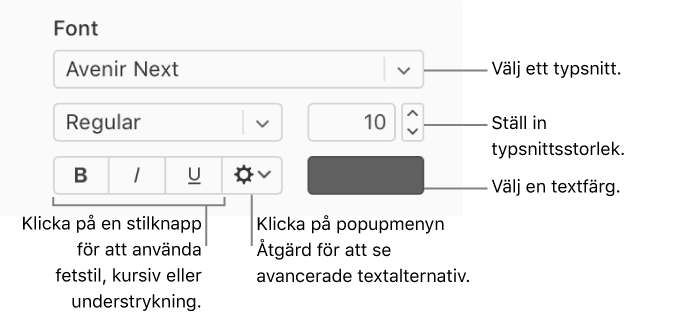
Obs! Vissa typsnitt är kanske inte tillgängliga för alla språk.
Ändra styckestilen
De flesta teman har redan designade styckestilar som specificerar typsnitt och storlek, färg och andra textegenskaper. Du kan använda styckestilar för att säkerställa ett enhetligt utseende av texten i din presentation.
I
 sidofältet Format till höger klickar du på knappen Stil nära toppen.
sidofältet Format till höger klickar du på knappen Stil nära toppen. Klicka på popupmenyn Styckestilar och välj en stil.